A veces, es posible que las aplicaciones no registren los archivos DLL u OCX, por lo que los usuarios enfrentarán errores y las aplicaciones no funcionarán correctamente. Debido a esto, los usuarios deberán registrar los archivos ellos mismos. La utilidad RegSvr32 realiza el registro y la cancelación del registro de los archivos de extensión de la aplicación (DLL u OCX). En este artículo, le mostraremos lo fácil que es registrar un archivo DLL u OCX en su sistema operativo.
 Cómo registrar el archivo DLL u OCX en Windows
Cómo registrar el archivo DLL u OCX en Windows
Registro de un archivo DLL u OCX en Windows
Al registrar una DLL u OCX, los usuarios agregan la información al registro para que Windows pueda usar esos archivos. La información estará en forma de nombre o CLSID. Esto hace que sea más fácil para Windows encontrar la DLL u OCX correcta cuando se usa una función relacionada dentro de otro programa. Contendrá la ruta de estos archivos a través de los cuales se utilizará el código ejecutable del componente. La información guardada en el registro siempre hará referencia a la última versión del componente. Esto es necesario solo en casos excepcionales porque, en la mayoría de los casos, las aplicaciones registrarán estos archivos durante la instalación. También se puede utilizar para reparar problemas de Windows relacionados con estos archivos. Algunos parámetros adicionales que puede agregar a sus comandos:
-
/ u – Anular el registro del archivo DLL o OCX
-
/ s: modo silencioso, no mostrará ningún cuadro de mensaje.
-
/ I: si se usa sin / u, llame a DLLInstall (TRUE) para instalar y si se usa con / u, luego llame a DllInstall (FALSE) para desinstalar la DLL y DllUnregisterServer.
-
/ n – Por no llamar al Registry Server Dll o al Registry Server Dll. Esta opción debe usarse con / i.
Solo puede registrar archivos DLL u OCX que se puedan registrar. Algunos archivos no tendrán ninguna función DLLRegisterServer () a través de la cual puedan registrarse. Esos archivos son normales y no tienen nada que ver con el registro. Se puede tomar un ejemplo de los archivos DLL de los juegos que permanecen en la carpeta y hacen su trabajo sin registrarse en primer lugar.
Nota: asegúrese de que ya tiene disponible el archivo DLL u OCX antes de probar estos métodos.
Usando el comando elevado para registrar un archivo DLL u OCX
-
Mantenga presionada la tecla de Windows y presione S para abrir la función de búsqueda. Escriba cmd, haga clic derecho y elija la opción Ejecutar como administrador
Nota: También puede presionar Alt + Shift + Enter después de escribir cmd en la función de búsqueda.
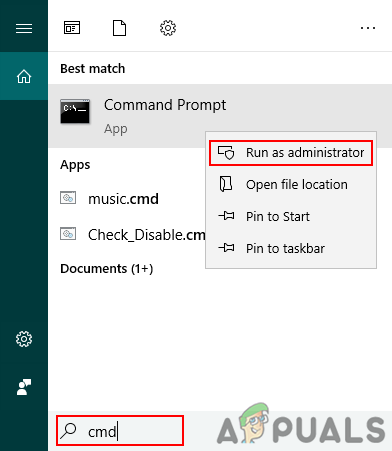 Apertura de línea de comando elevada
Apertura de línea de comando elevada -
Ahora escriba el siguiente comando para registrar el archivo DLL o OCX.
regsvr32 jscript.dll
Nota: jscript.dll es el nombre de archivo que puede cambiar a cualquier archivo que desee registrar.
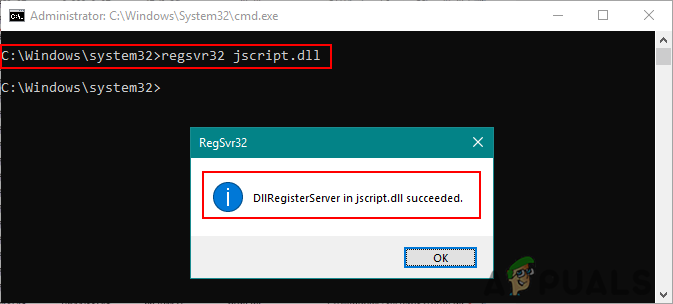 Archivo DLL registrado correctamente
Archivo DLL registrado correctamente -
También puede registrar un archivo DLL u OCX que se encuentra en una ubicación diferente escribiendo el siguiente comando.
regsvr32 C:UsersKevinDesktopjscript.dll
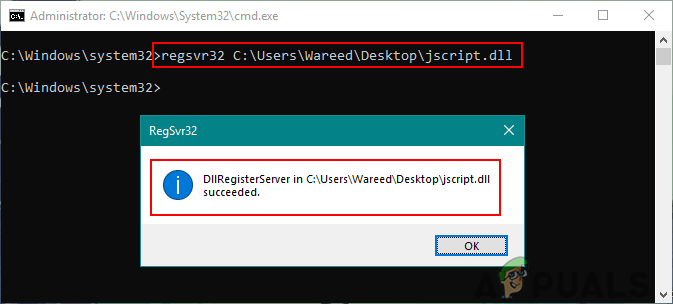 Registrar DLL en una ruta diferente
Registrar DLL en una ruta diferente -
Si el archivo no se puede registrar, es posible que obtenga el error que se muestra a continuación:
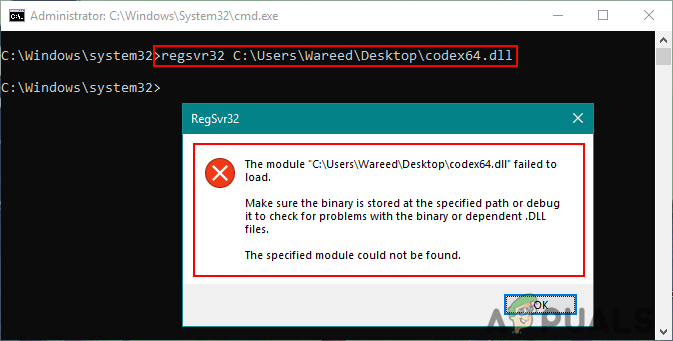 No registrarse
No registrarse -
A veces, el error puede deberse al intentar registrar un archivo DLL u OCX de 32 bits a través del Regsvr32 de 64 bits. Debe utilizar el Regsvr32 de 32 bits que se encuentra en la carpeta Syswow64.
-
Puede escribir el siguiente comando para registrar la DLL de 32 bits o el OCX en un sistema operativo de 64 bits.
%SystemRoot%SysWOW64regsvr32 jscript.dll
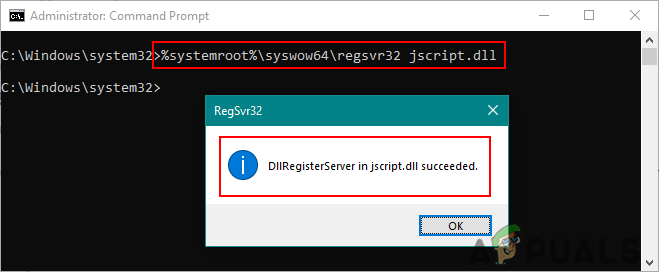 Registro de una DLL de 32 bits en Windows de 64 bits
Registro de una DLL de 32 bits en Windows de 64 bits
También puede usar PowerShell con los mismos comandos para registrar archivos DLL u OCX.
Post relacionados:
- ▷ ¿Cuál es la aplicación para el registro de un dispositivo sintonizador de TV digital y debe eliminarse?
- ⭐ Top 10 reproductores de IPTV para Windows [2020]
- ⭐ ¿Cómo obtener cuentas gratuitas de Fortnite con Skins?
- ▷ ¿Cómo soluciono el código de error «WS-37403-7» en PlayStation 4?
- ▷ Los 5 mejores navegadores para Windows XP
- ▷ Cómo deshabilitar Adobe AcroTray.exe desde el inicio






